发布时间:2024-12-16 15:30:02 来源:转转大师 阅读量:623
跳过文章,直接PDF合并在线转换免费>> AI摘要
AI摘要本文介绍了两种PDF合并的方法。方法一:使用专业PDF编辑软件,如Adobe Acrobat DC。通过打开软件,选择“合并”功能,加载需要合并的PDF文件,点击合并并保存即可。此方法功能全面,适合处理大量PDF文件,但需下载安装且部分软件可能收费。方法二:使用在线PDF合并工具,如转转大师。通过浏览器访问,上传需要合并的PDF文件,调整顺序并设置参数,点击合并后下载即可。此方法操作简便,无需安装软件,但依赖于网络连接,且部分工具对文件大小和数量有限制。用户可根据自身需求选择合适的方法。
摘要由平台通过智能技术生成
PDF(Portable Document Format)文件因其跨平台兼容性和不可篡改性而广泛应用于各种场合。然而,有时我们需要将多个PDF文件合并为一个,以便于分享、归档或阅读。那么PDF合并怎么弄呢?本文将介绍两种PDF合并的方法。
专业PDF编辑软件通常提供全面的PDF处理功能,包括合并、拆分、编辑、转换等。这些软件通常拥有友好的用户界面和强大的功能,能够轻松实现PDF文件的合并。
推荐工具:Adobe Acrobat DC
操作步骤:
1、打开Adobe Acrobat,点击菜单栏中的“合并”功能。

2、选择“合并到单个pdf”的选项。

3、在弹出的新窗口中,加载需要合并的pdf文件,然后点击合并。
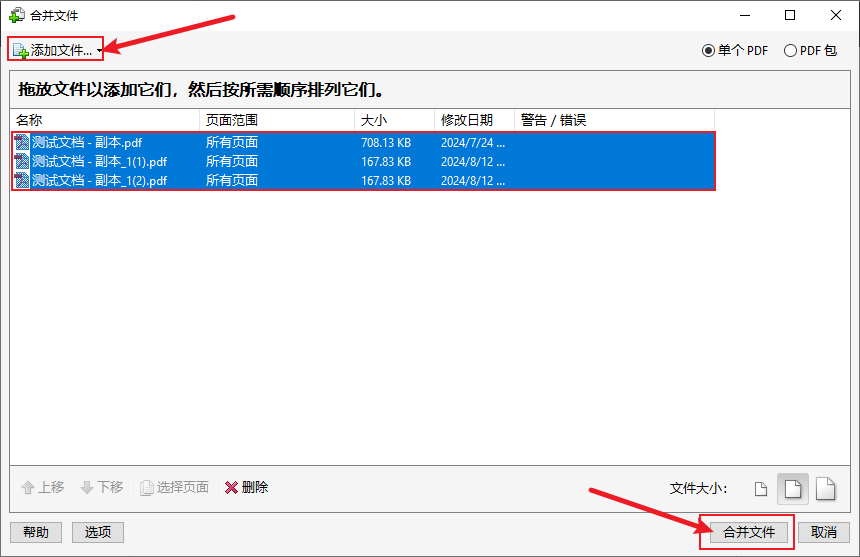
4、Adobe Acrobat会自动合并pdf文件。然后在跳出的窗口中选择保存位置,设置文件名后,点击“保存”即可。
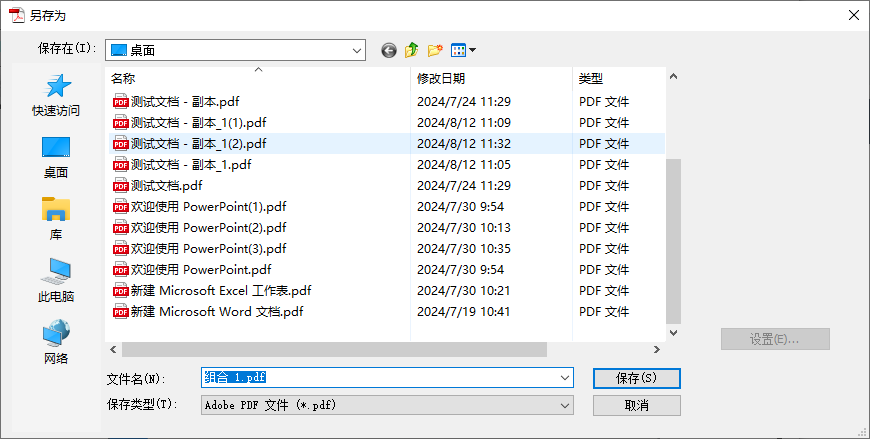
5、合并完成后,打开输出位置查看合并后的PDF文件。
注意:在合并前确保所有PDF文件都是完整的,没有损坏。预览合并效果,确保文件顺序和格式正确。备份原始PDF文件,以防万一。
在线PDF合并工具无需下载安装软件,只需通过浏览器即可操作。这些工具通常提供简单易用的界面和多种合并选项,适合偶尔需要合并PDF文件的用户。
推荐工具:转转大师在线PDF处理工具
操作步骤:
1、打开浏览器,访问转转大师官方网址:https://pdftoword.55.la/merge-pdf/

2、在首页上找到“合并PDF”功能,点击进入合并界面。
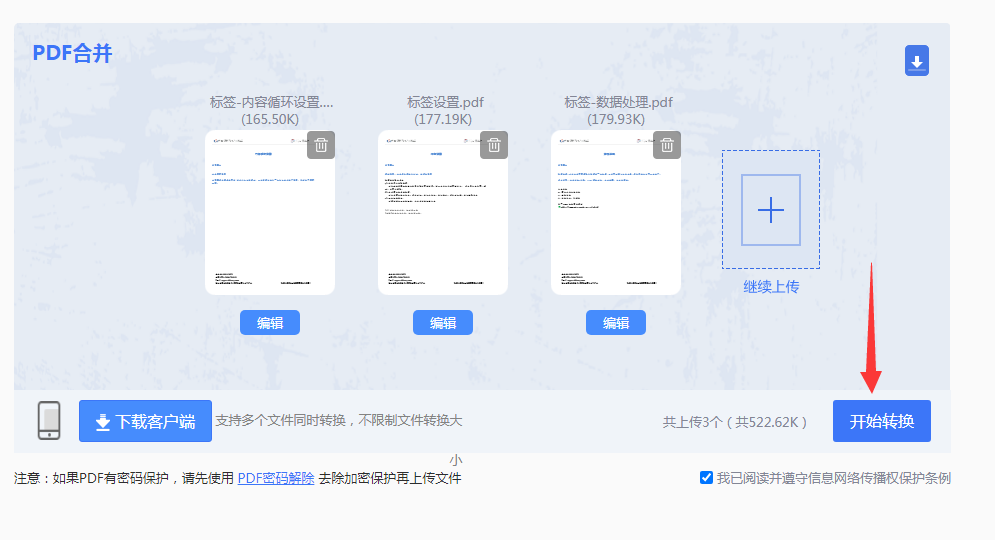
3、点击“选择文件”按钮,上传需要合并的PDF文件。
4、可以通过拖拽调整文件的顺序,或设置合并后的文件名称和输出格式。
5、点击“合并PDF”按钮,等待合并完成。
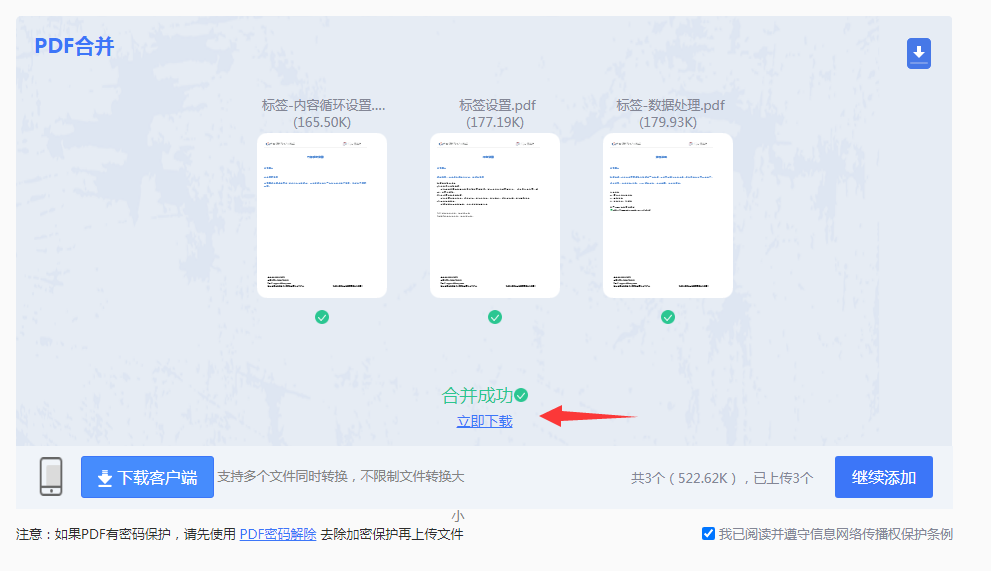
注意:确保网络连接稳定,避免上传和下载过程中出现中断。根据文件用途选择合适的输出格式和参数。预览合并效果,确保文件顺序和格式正确。
以上就是pdf合并怎么弄的方法介绍了,用户可以根据自身需求和实际情况选择合适的方法进行PDF合并。无论是使用专业PDF编辑软件还是在线PDF合并工具,都应注意保护隐私、预览合并效果以及选择合适的参数。通过合理的合并操作,我们可以有效地将多个PDF文件合并为一个,以便于分享、归档或阅读。
【pdf合并怎么弄?这二种方法教你轻松合并!】相关推荐文章: 返回转转大师首页>>
我们期待您的意见和建议: